Nginx UI:高效管理Nginx的图形化界面工具
之前松哥发了Nginx配置最全详解(万字图文总结),有小伙伴评论说有没有图形化工具推荐?

今天就给大家安排上!

一 Nginx UI
Nginx UI 是一个基于 Web 的图形界面管理工具,支持对 Nginx 的各项配置和状态进行直观的操作和监控。
Nginx UI 的功能非常丰富:
- 在线查看服务器 CPU、内存、系统负载、磁盘使用率等指标
- 在线 ChatGPT 助理
- 一键申请和自动续签 Let’s encrypt 证书
- 在线编辑 Nginx 配置文件,编辑器支持 Nginx 配置语法高亮
- 在线查看 Nginx 日志
- 使用 Go 和 Vue 开发,发行版本为单个可执行的二进制文件
- 保存配置后自动测试配置文件并重载 Nginx
- 基于网页浏览器的高级命令行终端
- 支持深色模式
- 自适应网页设计

二 安装部署
官方建议 Linux 用户使用安装脚本,这样可以直接控制 Linux 主机上的 Nginx。
当然也可以通过 Docker 安装, 官方提供的 Docker 镜像中包含 Nginx 并可以直接使用。
2.1 脚本安装
一键安装脚本如下:
1 | bash <(curl -L -s https://mirror.ghproxy.com/https://raw.githubusercontent.com/0xJacky/nginx-ui/master/install.sh) install -r https://mirror.ghproxy.com/ |
上面安装脚本默认设置的监听端口为 9000,HTTP Challenge 端口默认为 9180。
如果有端口冲突,或者不想使用默认端口,那么可以通过修改 /usr/local/etc/nginx-ui/app.ini 文件来修改端口,修改完成后使用 systemctl restart nginx-ui 重启 Nginx UI 服务。
执行如下命令可以完成 Nginx UI 的卸载:
1 | install.sh remove |
2.2 Docker 安装
1 | docker run -dit \ |
在这个示例中,容器的 80 端口和 443 端口分别映射到主机的 8080 端口和 8443 端口。 我们可以通过访问 http://<your_server_ip>:8080 来访问 Nginx UI。
三 功能演示
3.1 仪表盘
通过仪表盘可以在线查看服务器的 CPU、内存、系统负载、磁盘使用率等重要指标,帮助管理员及时了解服务器运行情况。

3.2 添加站点
可以通过可视化界面快速添加一个新的站点。

3.3 配置管理
可以直接在线编辑 Nginx 配置文件,编辑器支持 Nginx 配置语法高亮,降低了配置错误的可能性。
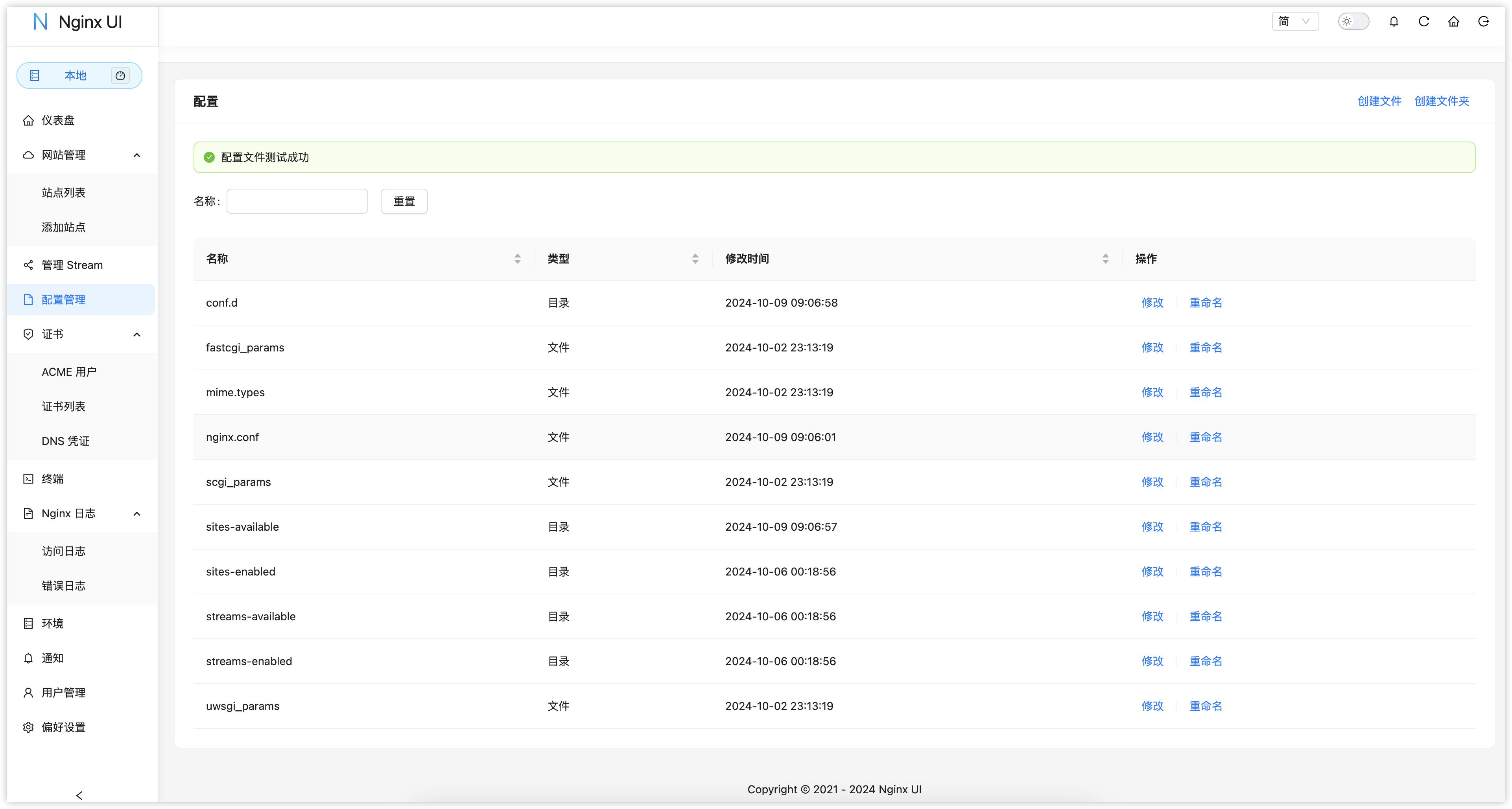

3.4 证书管理

3.5 日志管理
用户可以通过该界面方便地查看和分析 Nginx 日志,包括访问日志和错误日志。

3.6 用户管理

3.7 命令终端
Nginx UI 提供了一个基于网页浏览器的高级命令行终端,便于在远程访问时执行复杂命令。

四 小结
简单来说,Nginx UI 是一个全新的 Nginx 网络管理界面,旨在简化 Nginx 服务器的管理和配置。
它提供实时服务器统计数据、ChatGPT 助手、一键部署、Let’s Encrypt 证书的自动续签以及用户友好的网站配置编辑工具。
此外,Nginx UI 还提供了在线访问 Nginx 日志、配置文件的自动测试和重载、网络终端、深色模式和自适应网页设计等功能。Nginx UI 采用 Go 和 Vue 构建,确保在管理 Nginx 服务器时提供无缝高效的体验。
项目地址:https://nginxui.com
感兴趣的小伙伴可以去体验下~
